您可能想知道,如果您的Mac运行缓慢或使用过多的CPU,是否应归咎于Google Chrome。好消息是,很容易确定Chrome是否有故障,并且有一种简单的方法来修复它。最常见的铬问题之一是Google Chrome Helper渲染器高CPU在Mac上。
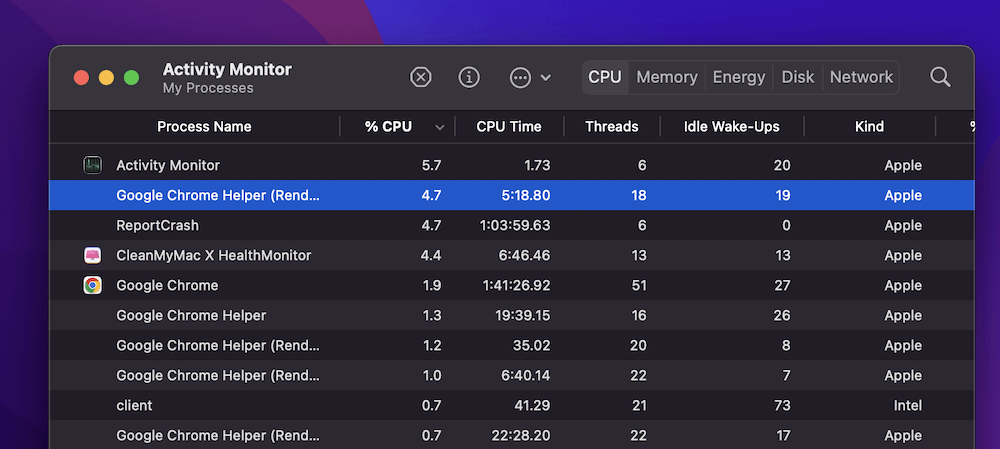
作为维修技术人员,我的客户经常给我带来这种问题。由于Google Chrome的知名度,我对与Chrome有关的问题和放缓并不陌生,尤其是在Mac上。
在本指南中,您将学习三种方法来修复Google Chrome Helper渲染器,从而在Mac上引起高CPU使用。
关键要点
- Google Chrome Helper渲染器服务不是一个恶意的过程,但众所周知,它比应有的CPU和RAM更多。
- 该服务消耗多余CPU的最常见原因是太多的镀铬扩展。你可以删除任何不必要的扩展名和第三方插件在几个快速的步骤中。
- 修复Google Chrome Helper渲染器占用过多CPU的另一种方法是禁用硬件加速度在您的浏览器中。执行此操作后,您需要重新启动Chrome,但可能会解决该问题。
- 您应该继续通过Google Task Manager或内置活动监视器。另一个选择是使用CleanMymac X(例如CleanMymac X)实时查看您的CPU使用情况。
如果您在Mac上的活动监视器中戳了一下,您可能已经注意到了一个特别麻烦的流程列表 - 所有这些都具有相同的名称:Google Chrome Helper渲染器。
但是这个过程是什么?为什么有这么多?
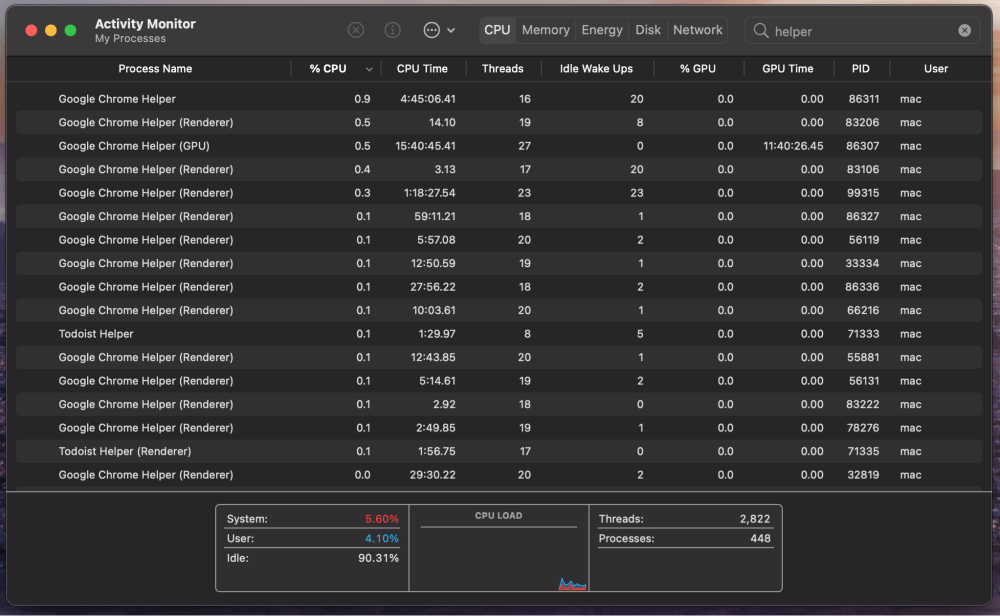
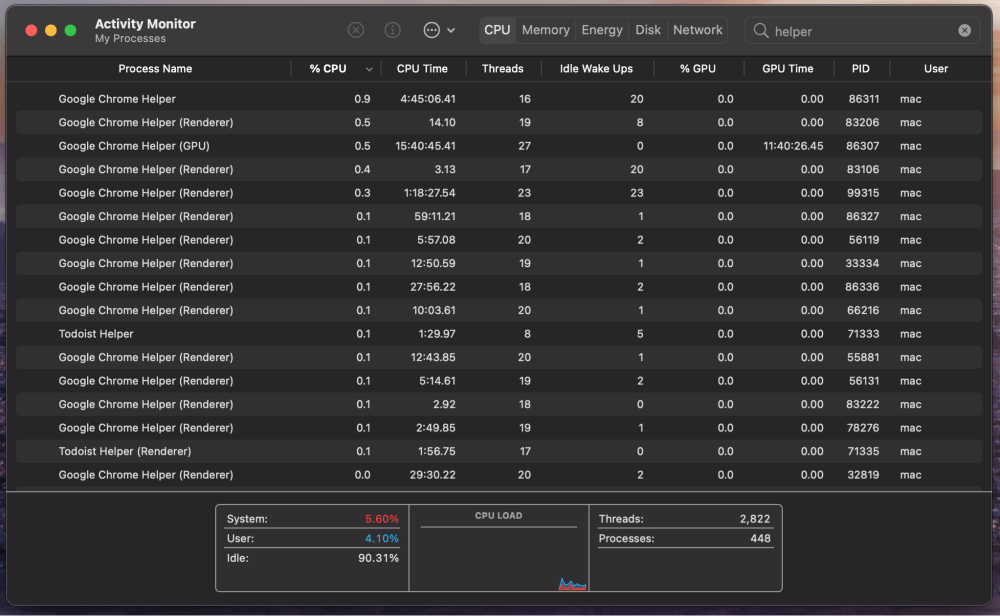
好消息是Google Chrome Helper渲染器不是一个恶意过程。相反,这是Chrome的必要函数,可帮助您的浏览器正确运行。
但是,如果此过程消耗了过多的计算能力,它将减慢您的Mac降低。那么,您可以采取哪些步骤来修复Chrome Helper渲染器的高CPU使用情况?
选项#1:禁用Google Chrome扩展名
在几乎每种情况下,这项服务消耗过多的CPU资源的原因是流氓扩展。有太多的扩展是另一回事。
无论哪种方式,如果有安装了太多的第三方插件,Google Chrome的运行速度较慢并消耗更多的系统资源。
要解决此问题,请检查您的已安装扩展名,然后删除任何您不使用的东西。如果您最近安装了一个新扩展名,请删除该扩展名,以解决问题,如果它引起了问题。
要开始,请单击Google Chrome浏览器窗口右上角的三个点。
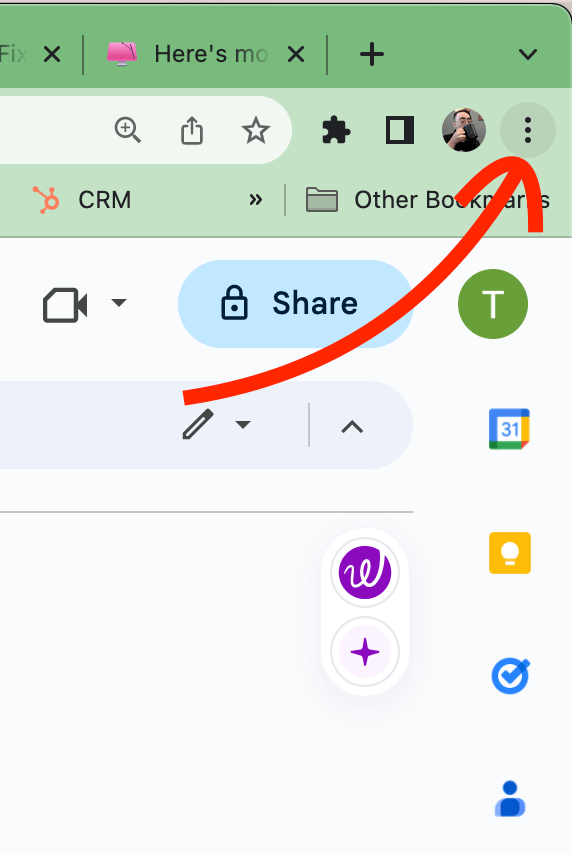
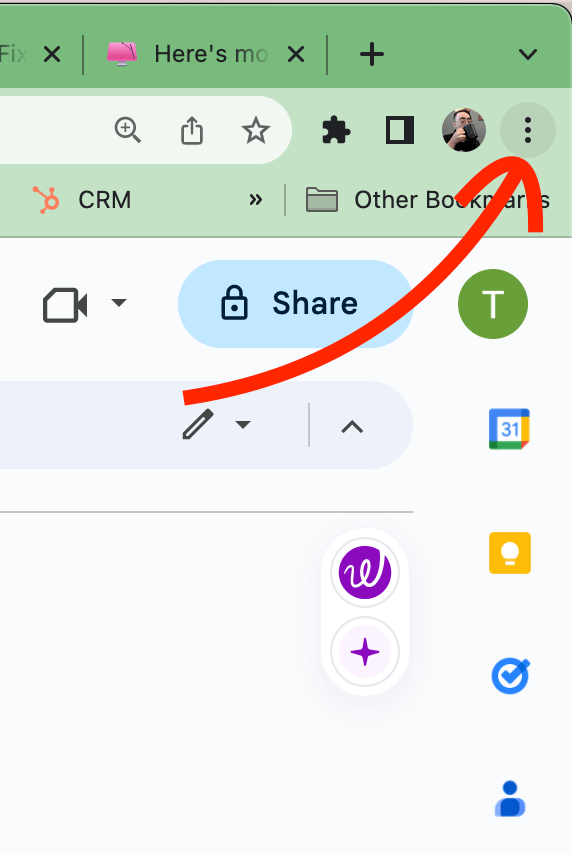
选择更多工具从下拉菜单中点击扩展。
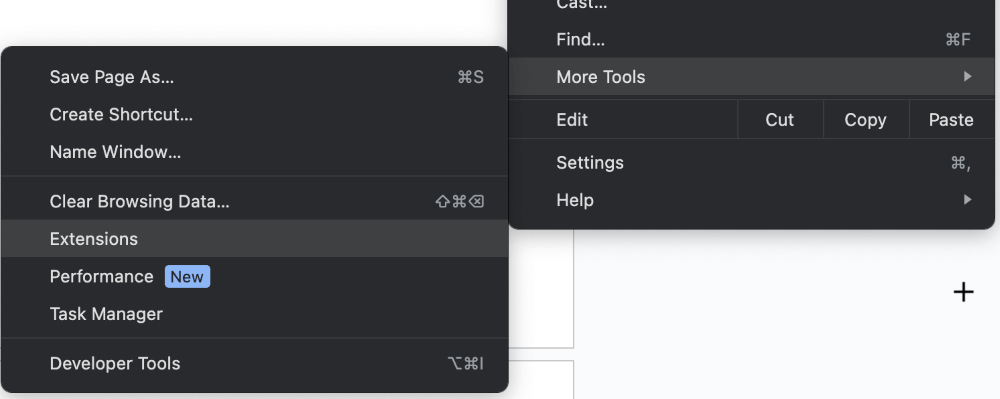
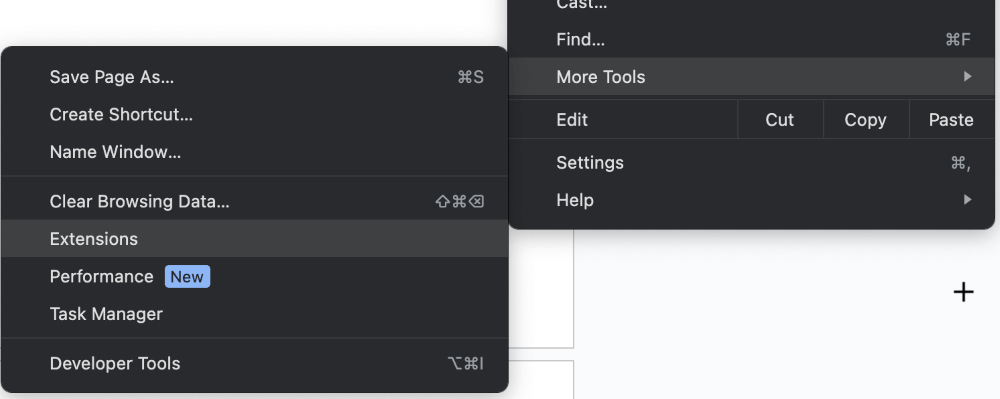
您当前安装的扩展名的列表将在新标签中打开。浏览您的扩展名,并删除您不再需要的任何内容单击删除按钮旁边的扩展。
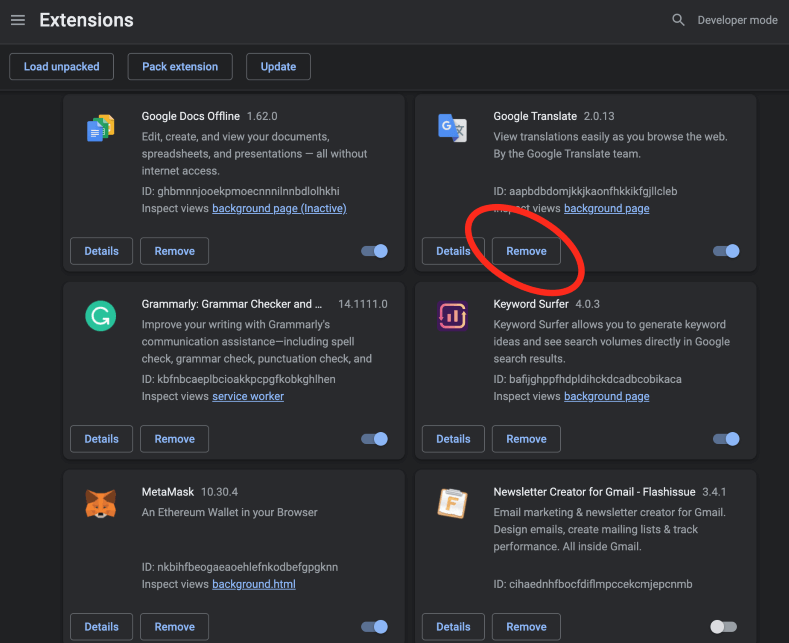
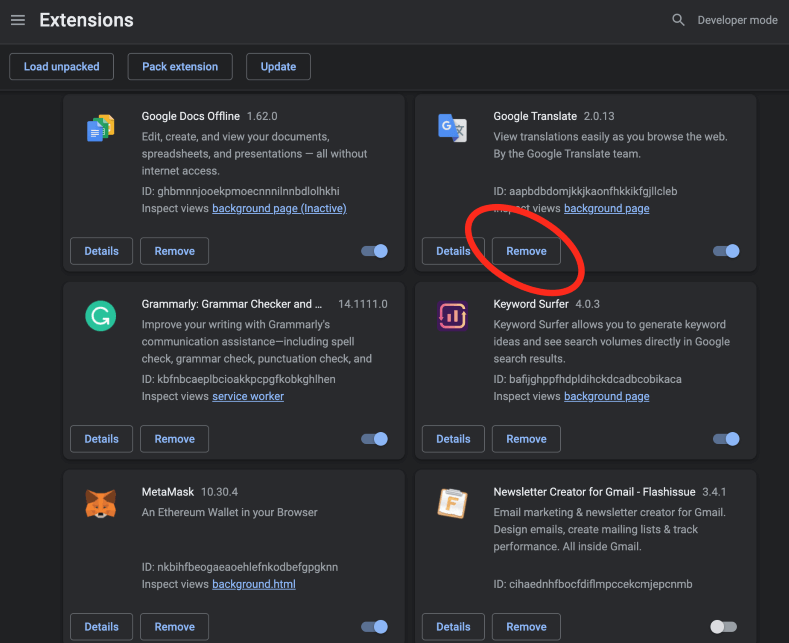
选项#2:禁用Chrome上的硬件加速度
如果Google Chrome Helper Renderer Service占用过多的CPU,则将其切断的一种简单方法是禁用硬件加速。
为此,在浏览器窗口的右上角找到三个点,然后从下拉菜单中选择设置。您的设置将在新标签中打开。
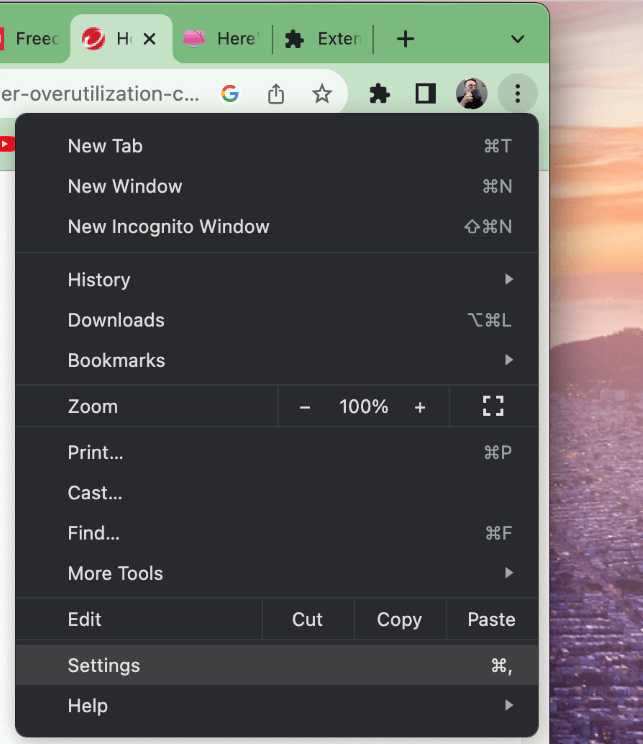
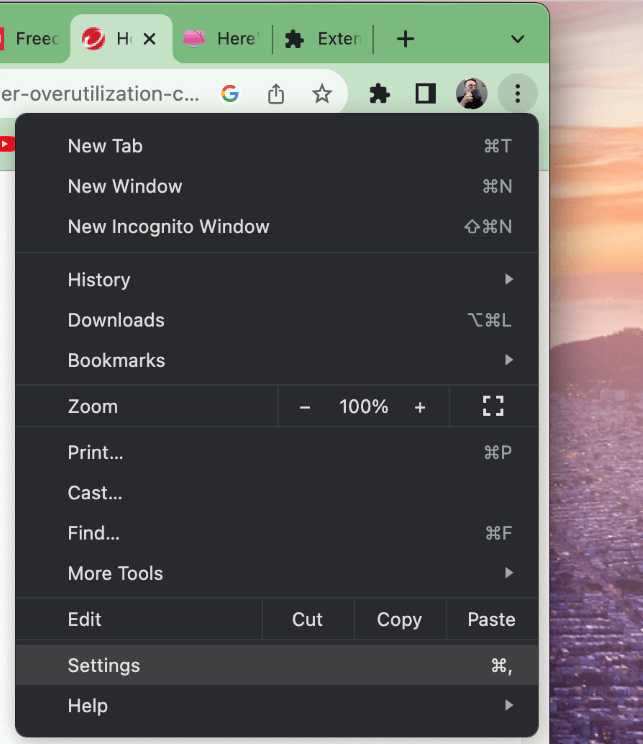
下一个,点击 系统从左侧栏中的选项。
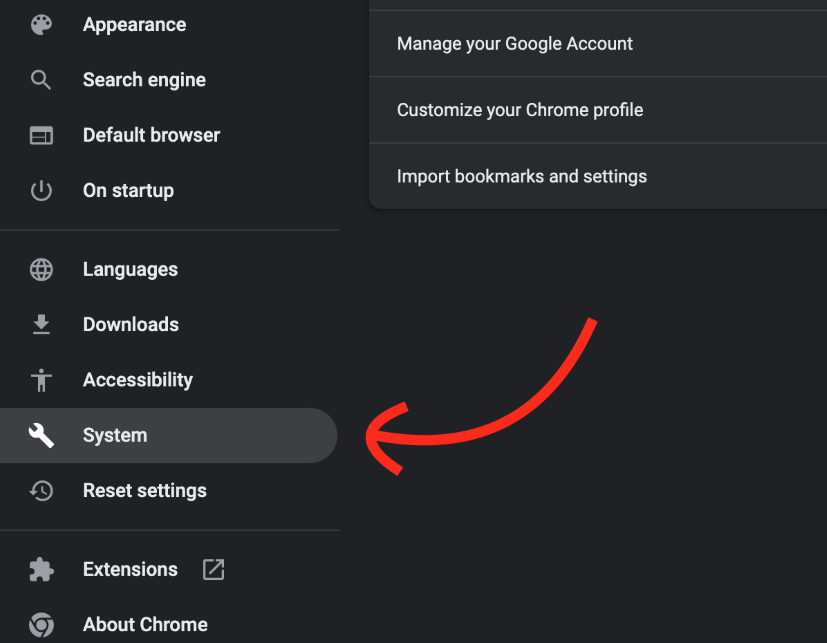
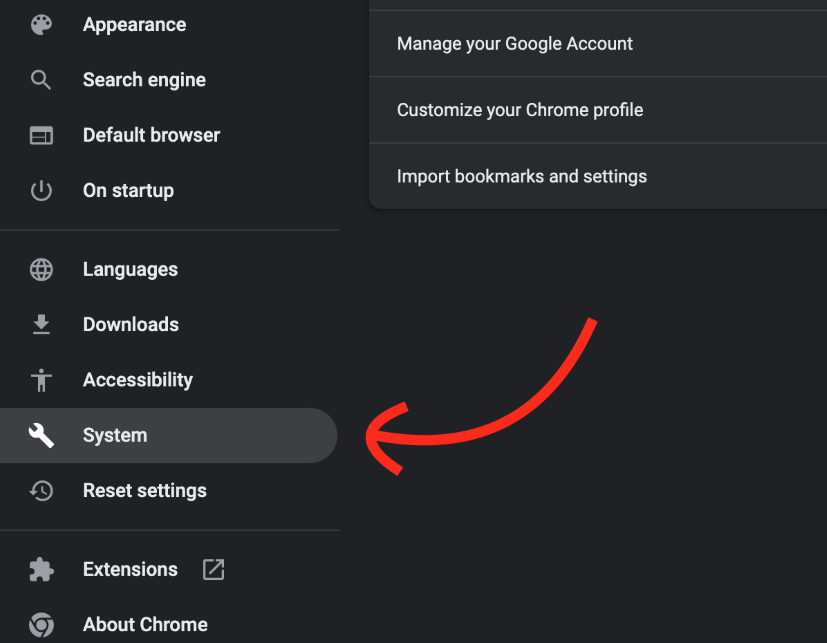
在下一个屏幕上,您将看到几个选项。单击旁边的蓝色开关使用硬件加速度可用。
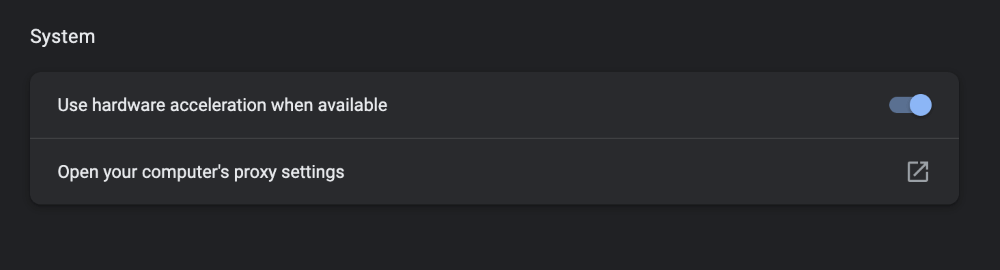
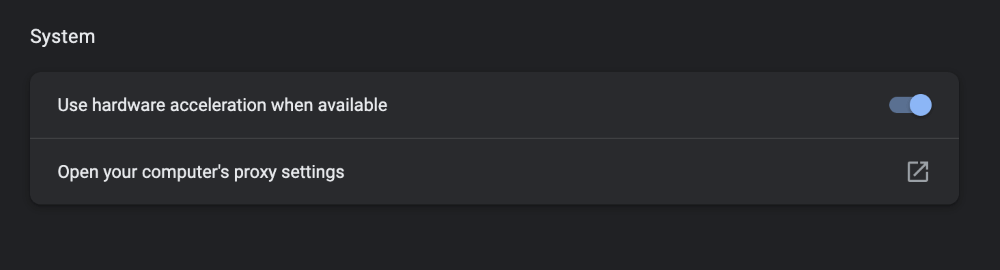
您需要重新推出Google Chrome才能生效。您可以通过击中重新启动按钮。
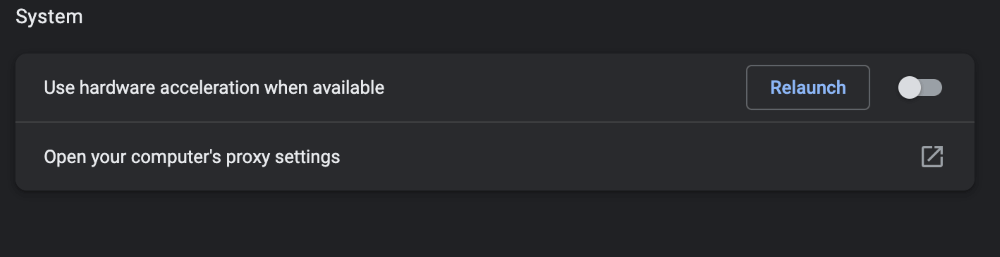
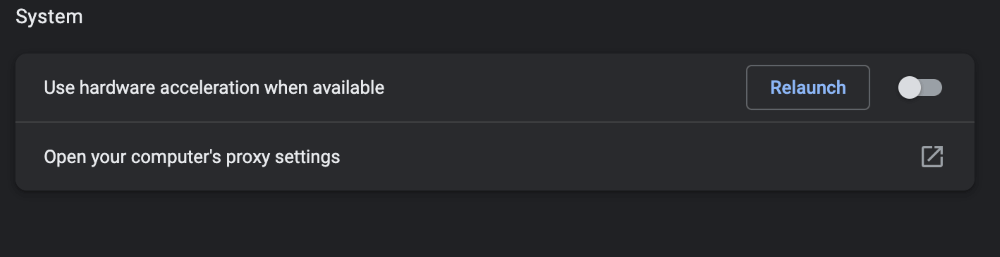
选项#3:实时监视您的CPU使用情况
一旦将CPU的使用恢复正常,继续实时监视它,以确保问题不会再次发生,这可能会有所帮助。有几种方法可以做到这一点。
您可以在Google Chrome中检查CPU和RAM使用量使用内置任务管理器。
为此,选择窗口从屏幕顶部,点击任务管理器从下拉菜单。
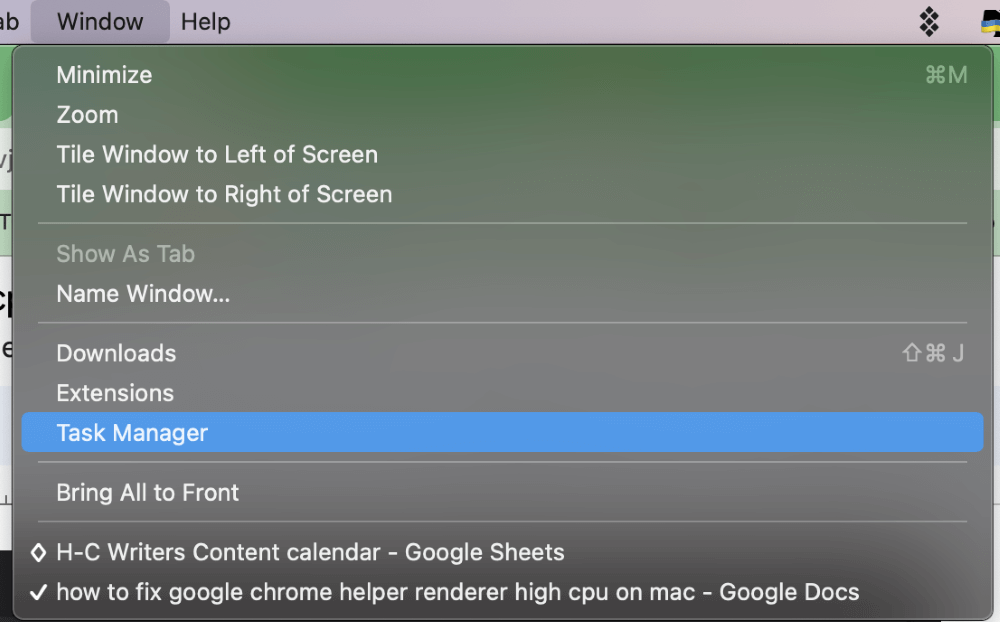
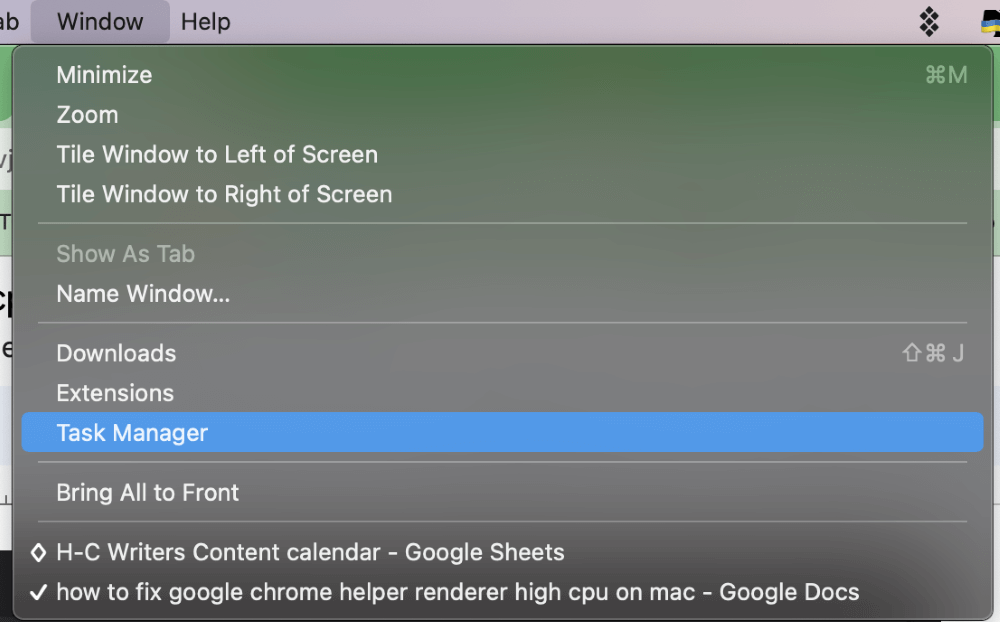
浏览任务管理器,以确定您是否有任何麻烦的流程。你可以点击可疑过程和直接在Chrome内结束它。
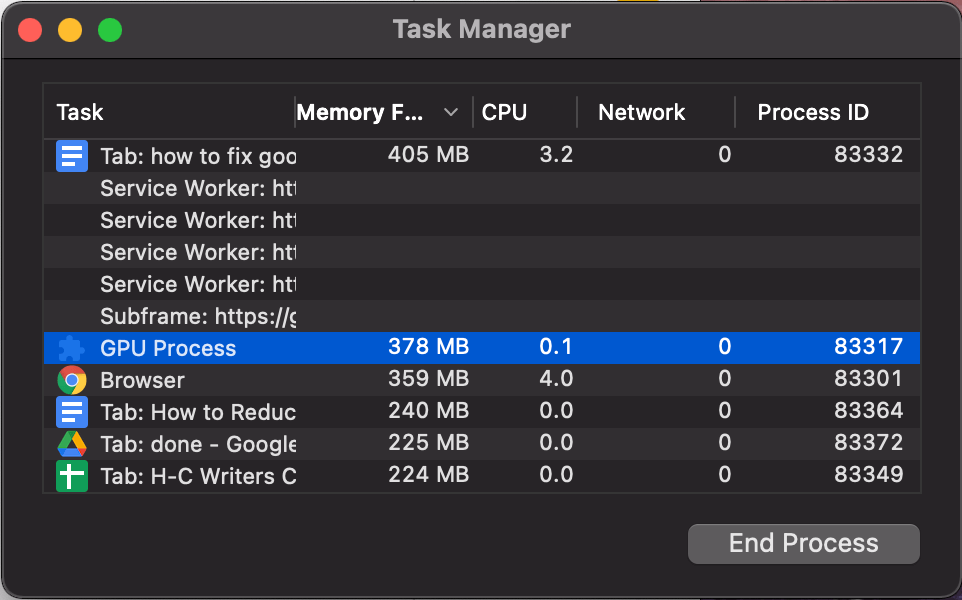
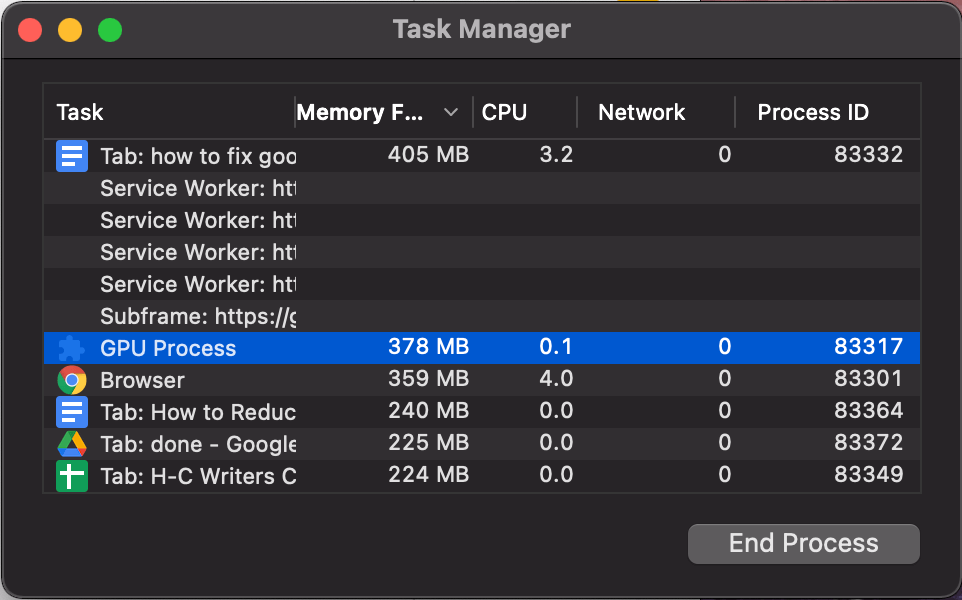
您也可以检查您的活动监视器不时寻找可疑过程。
打开活动监视器,点击您的Launchpad并键入“活动监视器”。您会看到活动监视器图标出现。单击它。
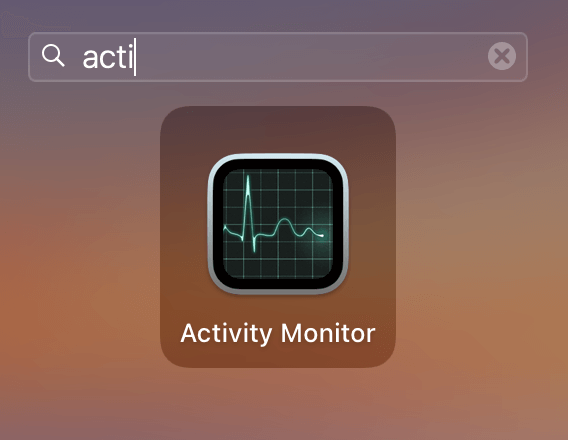
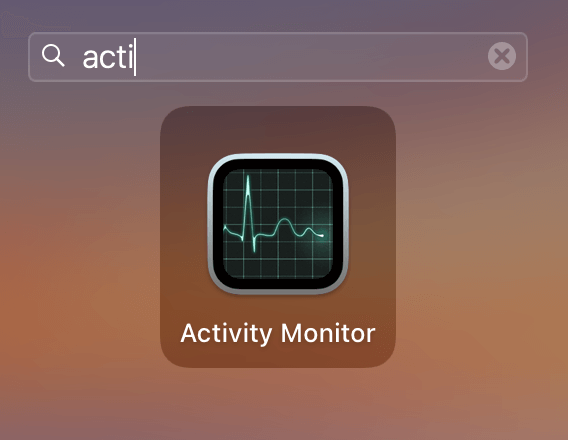
您会看到数十个流程正在运行。不要惊慌。发现恶意过程可能并不容易,但是如果您怀疑一个过程,很容易终止它。
点击过程进而点击窗户顶部的X图标。
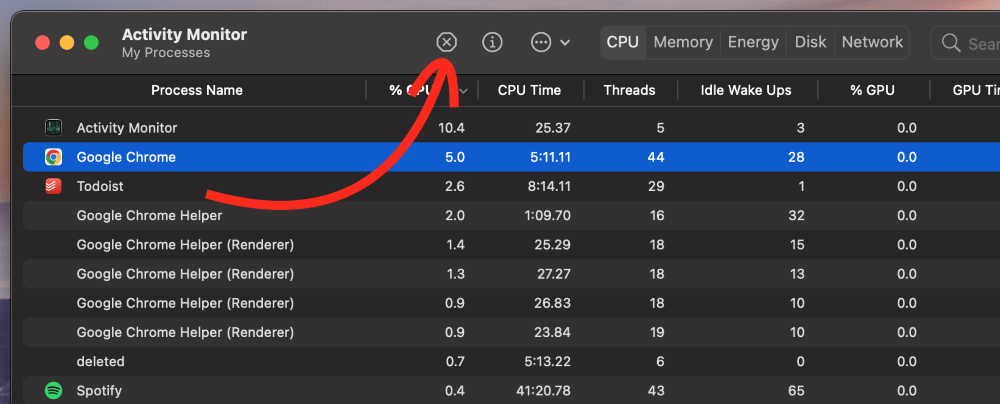
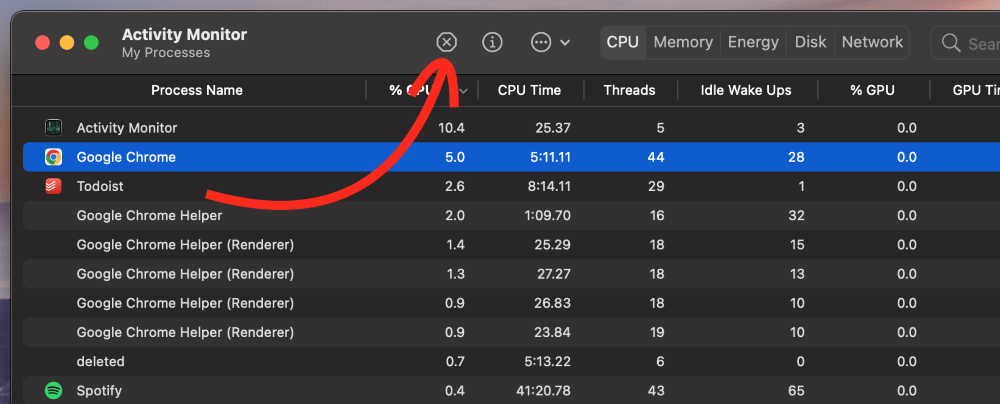
最后,使用第三方应用程序密切关注您的CPU和RAM使用统计数据可能非常有用。一个这样的应用是Cleanmymac X。
这是最有用的公用事业之一,因为它为您提供了一个CPU使用的详细视图随时。您还可以直接从托盘图标中退出进程,为您节省一步。
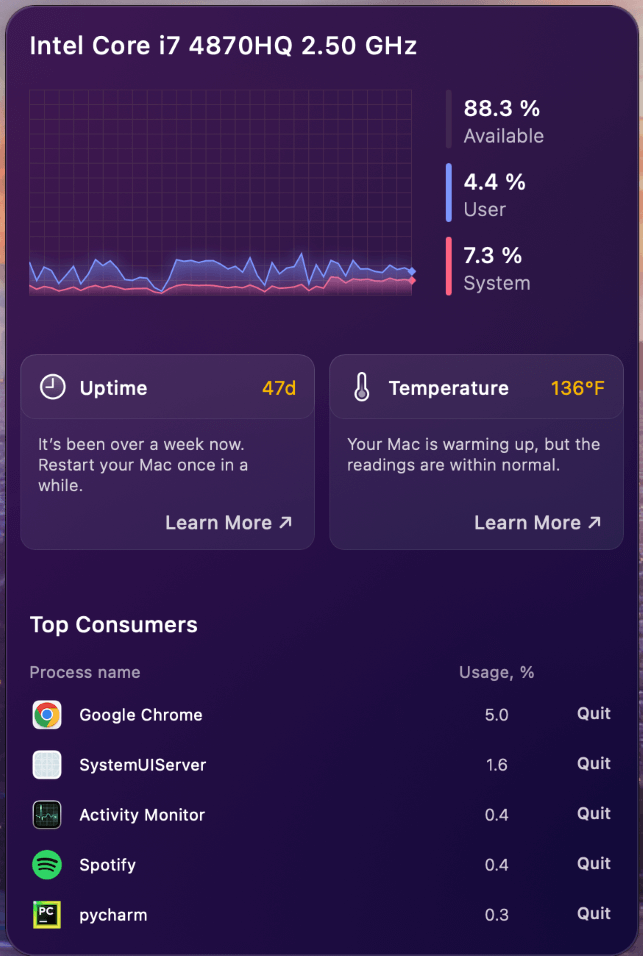
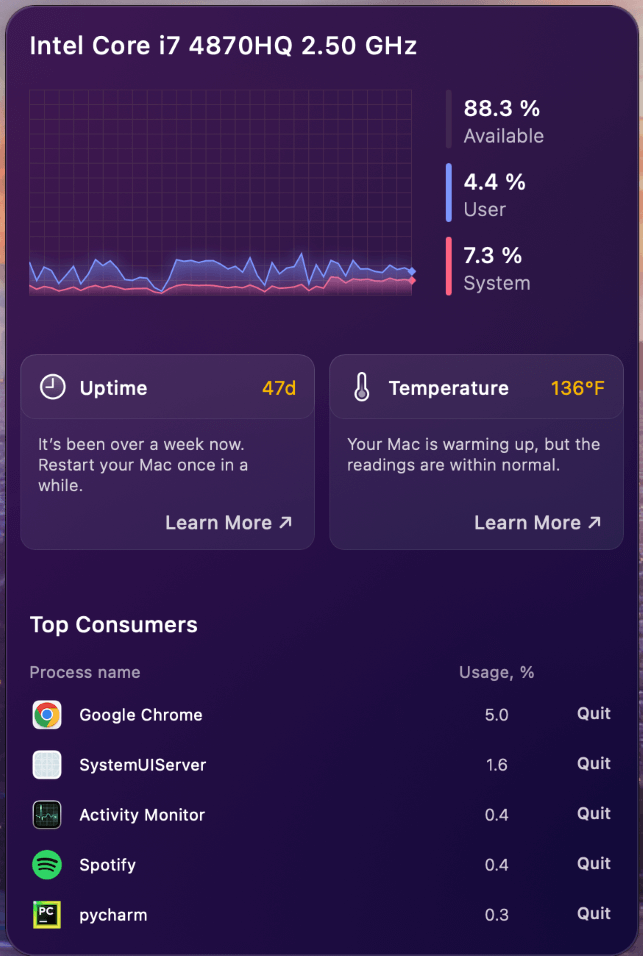
最后的想法
如果Google Chrome Helper渲染器在Mac上引起了高CPU的使用,那么好消息是这是一个简单的修复程序。它几乎总是由有问题的扩展名或第三方插件引起的。
您可以通过删除不熟悉或最近安装的铬扩展来解决此问题。在某些情况下,您可以通过在Chrome上禁用硬件加速度来解决问题。
无论哪种方式,您都应不断监视CPU和RAM使用情况,以确保您的系统保持健康。您可以通过Google Task Manager,Activity Monitor,甚至可以通过CleanMymac X等综合应用程序来执行此操作。
